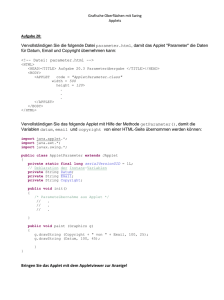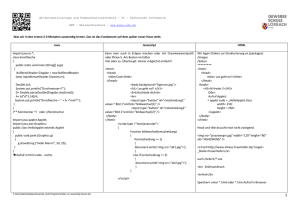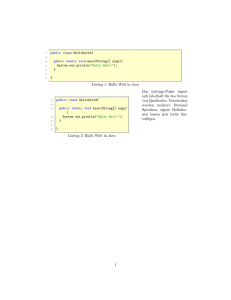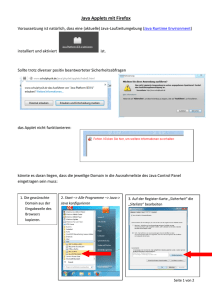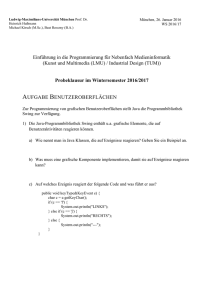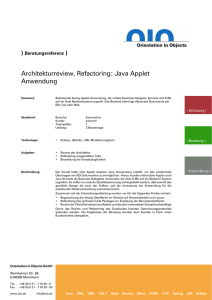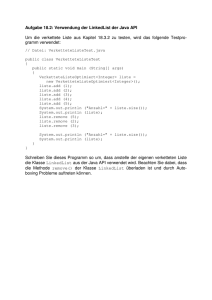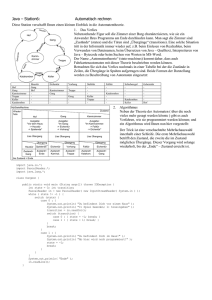Praktische Informatik I WS 1999/2000 - pi4
Werbung
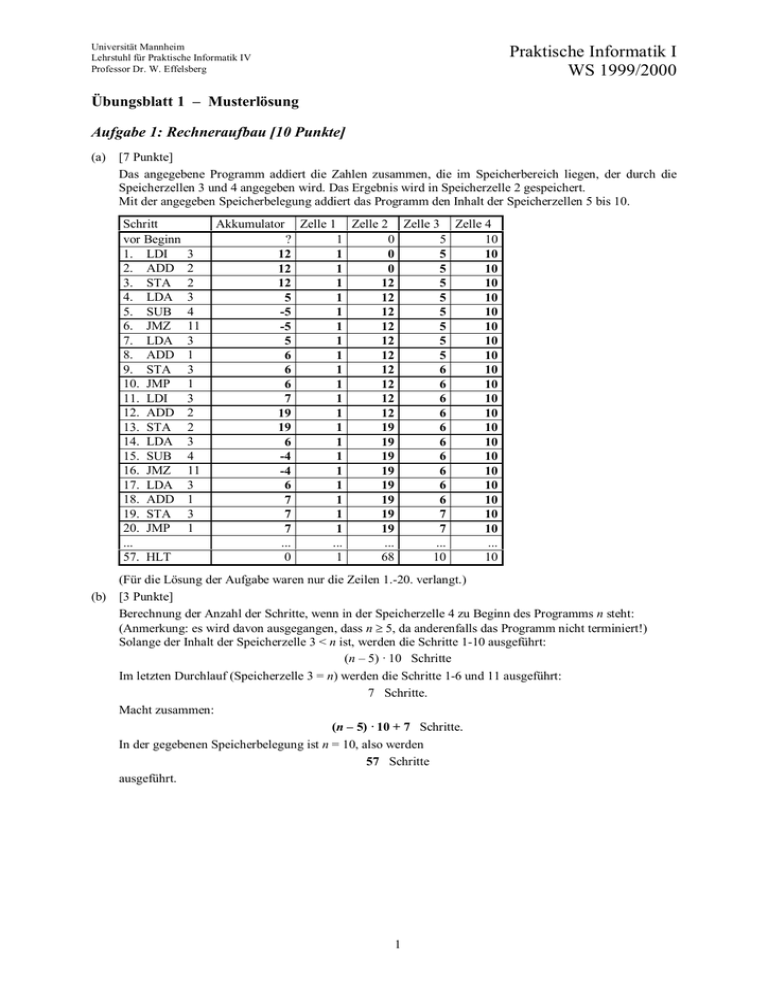
Universität Mannheim
Lehrstuhl für Praktische Informatik IV
Professor Dr. W. Effelsberg
Praktische Informatik I
WS 1999/2000
Übungsblatt 1 – Musterlösung
Aufgabe 1: Rechneraufbau [10 Punkte]
(a)
[7 Punkte]
Das angegebene Programm addiert die Zahlen zusammen, die im Speicherbereich liegen, der durch die
Speicherzellen 3 und 4 angegeben wird. Das Ergebnis wird in Speicherzelle 2 gespeichert.
Mit der angegeben Speicherbelegung addiert das Programm den Inhalt der Speicherzellen 5 bis 10.
Schritt
vor Beginn
1. LDI
2. ADD
3. STA
4. LDA
5. SUB
6. JMZ
7. LDA
8. ADD
9. STA
10. JMP
11. LDI
12. ADD
13. STA
14. LDA
15. SUB
16. JMZ
17. LDA
18. ADD
19. STA
20. JMP
...
57. HLT
Akkumulator
3
2
2
3
4
11
3
1
3
1
3
2
2
3
4
11
3
1
3
1
?
12
12
12
5
-5
-5
5
6
6
6
7
19
19
6
-4
-4
6
7
7
7
...
0
Zelle 1 Zelle 2 Zelle 3 Zelle 4
1
0
5
10
1
0
5
10
1
0
5
10
1
12
5
10
1
12
5
10
1
12
5
10
1
12
5
10
1
12
5
10
1
12
5
10
1
12
6
10
1
12
6
10
1
12
6
10
1
12
6
10
1
19
6
10
1
19
6
10
1
19
6
10
1
19
6
10
1
19
6
10
1
19
6
10
1
19
7
10
1
19
7
10
...
...
...
...
1
68
10
10
(Für die Lösung der Aufgabe waren nur die Zeilen 1.-20. verlangt.)
(b) [3 Punkte]
Berechnung der Anzahl der Schritte, wenn in der Speicherzelle 4 zu Beginn des Programms n steht:
(Anmerkung: es wird davon ausgegangen, dass n ≥ 5, da anderenfalls das Programm nicht terminiert!)
Solange der Inhalt der Speicherzelle 3 < n ist, werden die Schritte 1-10 ausgeführt:
(n – 5) · 10 Schritte
Im letzten Durchlauf (Speicherzelle 3 = n) werden die Schritte 1-6 und 11 ausgeführt:
7 Schritte.
Macht zusammen:
(n – 5) · 10 + 7 Schritte.
In der gegebenen Speicherbelegung ist n = 10, also werden
57 Schritte
ausgeführt.
1
Aufgabe 2: Java–Programmierung [10 Punkte]
(a)
[3 Punkte]
Application – Ausgabe mit println():
Um ein „A“ auszugeben, könnte der Inhalt der Datei Aufgabe12a.java ungefähr so aussehen:
/* Uebungsblatt 1 - Aufgabe 2 a) */
class Aufgabe12a {
public static void main(String[] args) {
System.out.println(" ** ");
System.out.println(" * * ");
System.out.println("*
*");
System.out.println("******");
System.out.println("*
*");
System.out.println("*
*");
}
}
Kompiliert wird das Programm dann durch den Aufruf von javac Aufgabe12a.java, anschließend
wird es durch java Aufgabe12a gestartet.
(b) [3 Punkte]
Application – Ausgabe mit drawString() in einem Frame:
/* Uebungsblatt 1 - Aufgabe 2 b) */
import java.awt.*;
class Aufgabe12b extends Frame{
public void paint(Graphics g) {
// Die Methode paint von Java
// automatisch aufgerufen
g.drawString("******",60,50);
g.drawString("*
",60,60);
g.drawString("*
",60,70);
g.drawString("**** ",60,80);
g.drawString("*
",60,90);
g.drawString("*
",60,100);
g.drawString("******",60,110);
}
Aufgabe12b() {
super("Aufgabe 2 b"); // Setzt den Fenstertitel
setSize(160,120);
// Legt die Größe des Fensters fest
setVisible(true);
// Zeigt das Programmfenster an
}
public static void main(String[] args) {
new Aufgabe12b();
// Ein neues Fenster erzeugen
}
}
Wenn das Programm mit java Aufgabe12b aufgerufen wird (zuvor kompilieren!), öffnet sich ein
neues Fenster. Das Programm läßt sich nur durch drücken von Strg+C in der Konsole wieder beenden,
nicht durch die Schaltflächen des Fensters.
(Hinweis: Je nach Buchstabe, sieht das Ergebnis eventuell nicht wie erwartet aus, da Java standardmäßig
eine Proportionalschrift verwendet, und deshalb die verschiedenen Zeilen nicht unbedingt korrekt
untereinander stehen.)
2
(c)
[4 Punkte]
ca) Applet – Ausgabe mit println():
Um das Applet starten zu können, benötigt man ausser der durch kompilieren erzeugten
Aufgabe12ca.class auch noch eine HTML–Datei, mit der das Applet im Browser oder AppletViewer
geladen werden kann. Diese Datei ist als Aufgabe12ca.html ebenfalls abgedruckt.
Das Applet wird im AppletViewer durch Eingabe von appletviewer Aufgabe12ca.html auf der
Konsole gestartet. Die Ausgabe erfolgt auf der Konsole von der aus der Start erfolgte.
Zum Starten des Applets im Browser, muss die Datei Aufgabe12ca.html in den Browser geladen
werden. Die Ausgabe erfolgt dann auf der Java-Konsole des Browsers. Die Java-Konsole kann im
englischen Netscape Communicator über den Menüaufruf: Communicator|Tools|Java Console erreicht
werden.
Datei Aufgabe12ca.java:
/* Uebungsblatt 1 - Aufgabe 2 ca) */
import java.applet.*;
public class Aufgabe12ca extends Applet{
public void init() {
System.out.println("******");
System.out.println("*
");
System.out.println("*
");
System.out.println("**** ");
System.out.println("*
");
System.out.println("*
");
System.out.println("******");
}
}
Datei Aufgabe12ca.html:
<html>
<head>
<title>Aufgabe 2ca</title>
</head>
<body>
<applet code=Aufgabe12ca width=160 height=120></applet>
</body>
</html>
cb) Applet – Ausgabe mit drawString():
Datei Aufgabe12cb.java:
/* Uebungsblatt 1 - Aufgabe 2 cb) */
import java.awt.*;
import java.applet.*;
public class Aufgabe12cb extends Applet{
public void paint(Graphics g) {
g.drawString("******",60,50);
g.drawString("*
",60,60);
g.drawString("*
",60,70);
g.drawString("**** ",60,80);
g.drawString("*
",60,90);
g.drawString("*
",60,100);
g.drawString("******",60,110);
}
}
Zum Start des Applets wird wiederum eine HTML–Datei benötigt. Diese ist jedoch fast identisch mir der
zu (ca), deshalb wird sie nicht nochmals abgeruckt.
3